Cum de a schimba imaginea de fundal în Windows 7 Starter
pași Editare
Metoda 1 de la 2:
Instalarea software-ului terță parte Editare
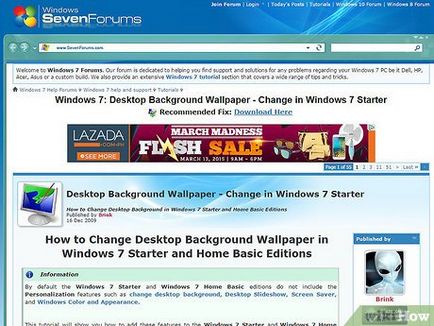
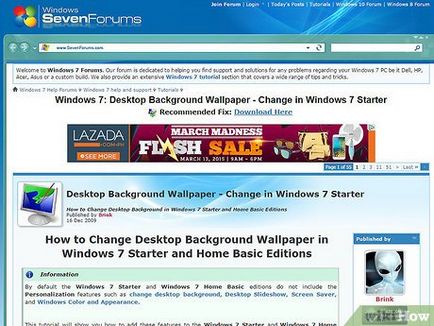
Descărcați un program pentru a schimba imaginea de fundal. Există mai multe programe diferite de pe rețea, care pot fi descărcate gratuit. Una dintre cele mai populare - Oceanis. Îl puteți descărca prin link. Oceanis - este un program gratuit, care nu conține viruși și spyware. Această metodă este scris special pentru ea.
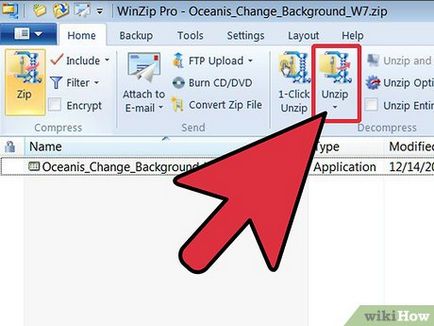
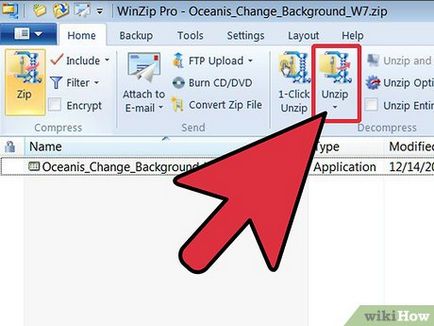
Extras fișierul ZIP. fișierul .zip descărcat conține fișierul .exe. Pentru a-l despacheta, faceți clic pe el, faceți clic dreapta și alegeți „Extract All ...“. Vi se va cere să alegeți un loc în care doriți să-l decomprima. După ce ați dezarhivat fișierul, acesta (Oceanis_Change_Background_W7.exe) se deplasează pe desktop.
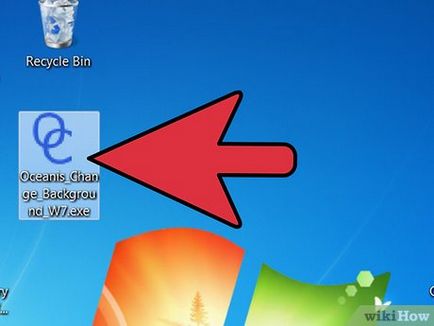
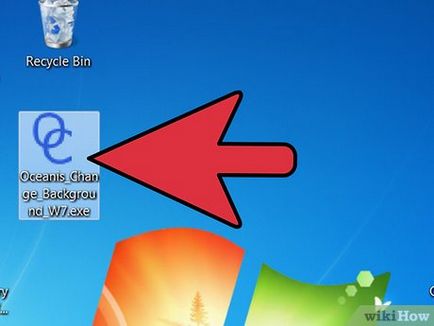
Deschideți fișierul. Dați clic pe ea de două ori, o dată trageți pe desktop. PC-ul va reporni automat. De îndată ce se întoarce din nou, veți vedea că imaginea de fundal standard de netbook schimbat la Oceanis imagine standard.
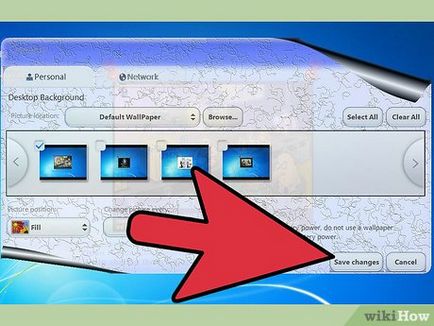
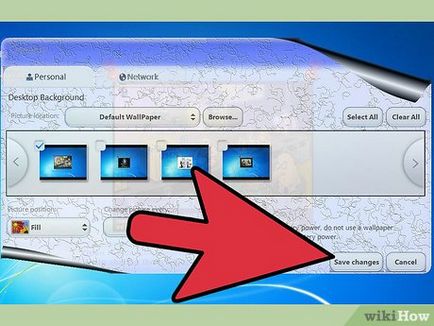
Deschideți Oceanis. După ce computerul repornește, eticheta deschis "Oceanis Change Background Windows 7". Oceanis deschide un program care vă va permite să selectați imaginea de fundal a desktop-ului.
- Bifați caseta de lângă «mai multe imagini» inscripție pentru a crea o prezentare a imaginilor. Puteți modifica setările ca imagine de fundal changer dorit.
Metoda 2 din 2:
Modificarea registry Editare
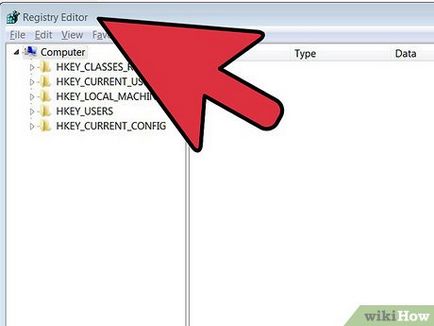
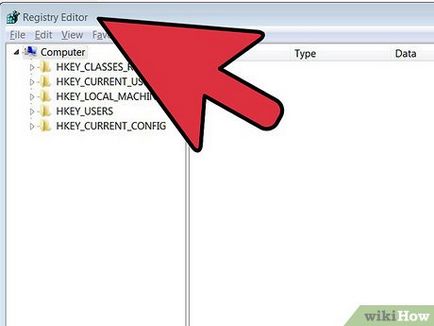
- Fiți extrem de atenți atunci când schimbați intrările de registry, deoarece acest lucru poate provoca o funcționare defectuoasă a PC-ului.
- Localizați dosarul dorit. De la fereastra din stânga, selectați lista HKEY_CURRENT_USER. Din lista care apare, selectați „Control Panel“, apoi selectați „Desktop“.
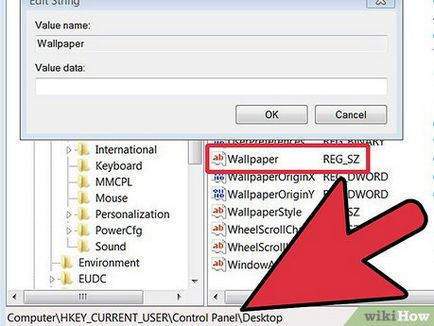
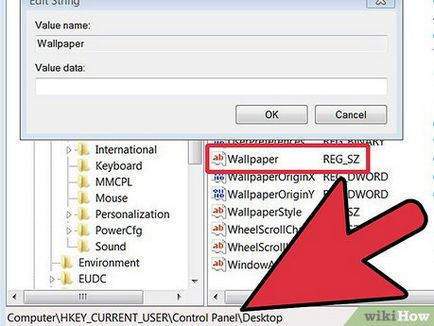
- Exemplu: "C: \ Users \ John \ Pictures \ new_wallpaper.jpg"
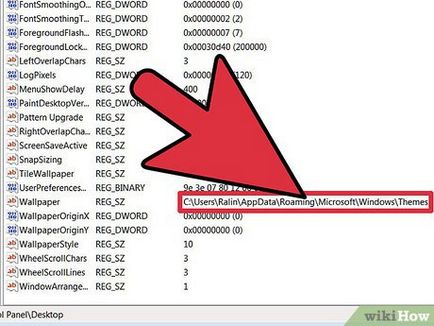
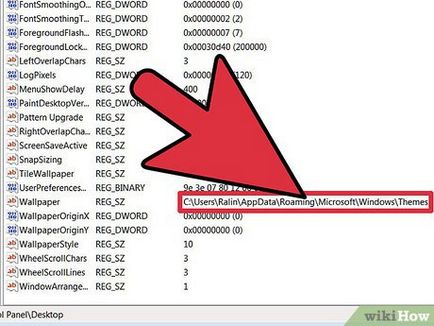
- faceți clic pe „Advanced“ din nou. Debifați caseta numită „Includeți permisiunile moștenite de la părintele acestui obiect ...“. Faceți clic pe "Remove" din fereastra pop-up.
- Faceți clic pe „Add“. Intră «Toată lumea» în caseta și faceți clic pe OK. Permite accesul la citire și faceți clic pe OK. În fereastra următoare, faceți clic pe OK.
- Selectați noua intrare „Toată lumea“ și faceți clic pe „Permiteți Citiți.“ Faceți clic pe OK.
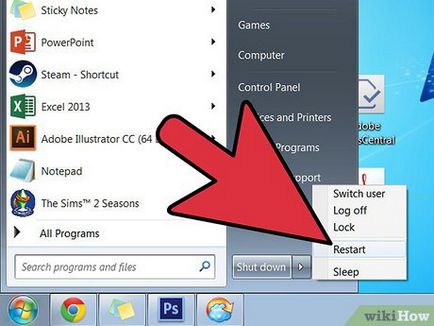
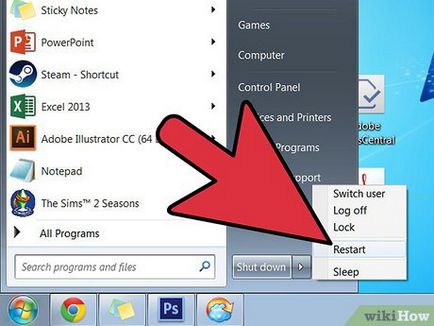
Reporniți computerul. Odată ce calculatorul este repornit, veți vedea o nouă imagine de fundal de pe desktop.